

Av Nathan E. Malpass, Senast uppdaterad: May 6, 2023
Typen av film och specifikt filformat avgör om du kan ta en skärmdump med standardfunktionerna. Hur man tar en skärmdump av filmen är enkelt när du har rätt applikationer, och du har också minimala kompatibilitetsproblem. Digital teknik kommer väl till pass när det kommer till videokonvertering. Alla digitala problem har en digital lösning som tillval. Det betyder att även när du misslyckas med att ta en skärmdump så är du säker på att antingen applikationen du använder inte stöder funktionen eller så fungerar inte standardfunktionerna.
Topp gratis videokonverterare kommer väl till pass för att hjälpa dig stödja inkompatibilitetsutmaningarna. Skärmdump är en digital teknik som hjälper dig att få bevis på en funktion. I videoproduktion används det ofta när du behöver ha handlingsorienterade beslut. Du kommer att märka att när du ändrar filformatet kan du köra funktionerna med minimal ansträngning. Här är några av alternativen du kan utforska.
Del #1: Hur man tar skärmdump av Movie- FoneDog Video ConverterDel #2: Hur man tar skärmdump av film med Windows Media PlayerDel #3: Hur man tar bilder i en film med Windows Media PlayerSlutsats
FoneDog Video Converter är en digital lösning som hanterar alla videoredigeringsfunktioner lika mycket som den primära funktionen är videokonvertering. Verktygslådan fungerar på ett rent och organiserat gränssnitt som är idealiskt för nybörjare och experter som använder verktygslådans avancerade alternativ. Den kommer med Alla redigeringsfunktioner på en rullgardinslista som du bara behöver klicka på och följa stegen för att slutföra.
Gratis nedladdning Gratis nedladdning
Mångfaldig bearbetning av filer, hög konverteringshastighet och omfattande och kraftfull prestanda är ett plus för denna verktygslåda. Det står dig fritt att välja vilket filformat som helst som utdatafilformat, oavsett operativsystemet för originalfilen.
Här är proceduren för konvertering.
Hur man tar en skärmdump av filmen.
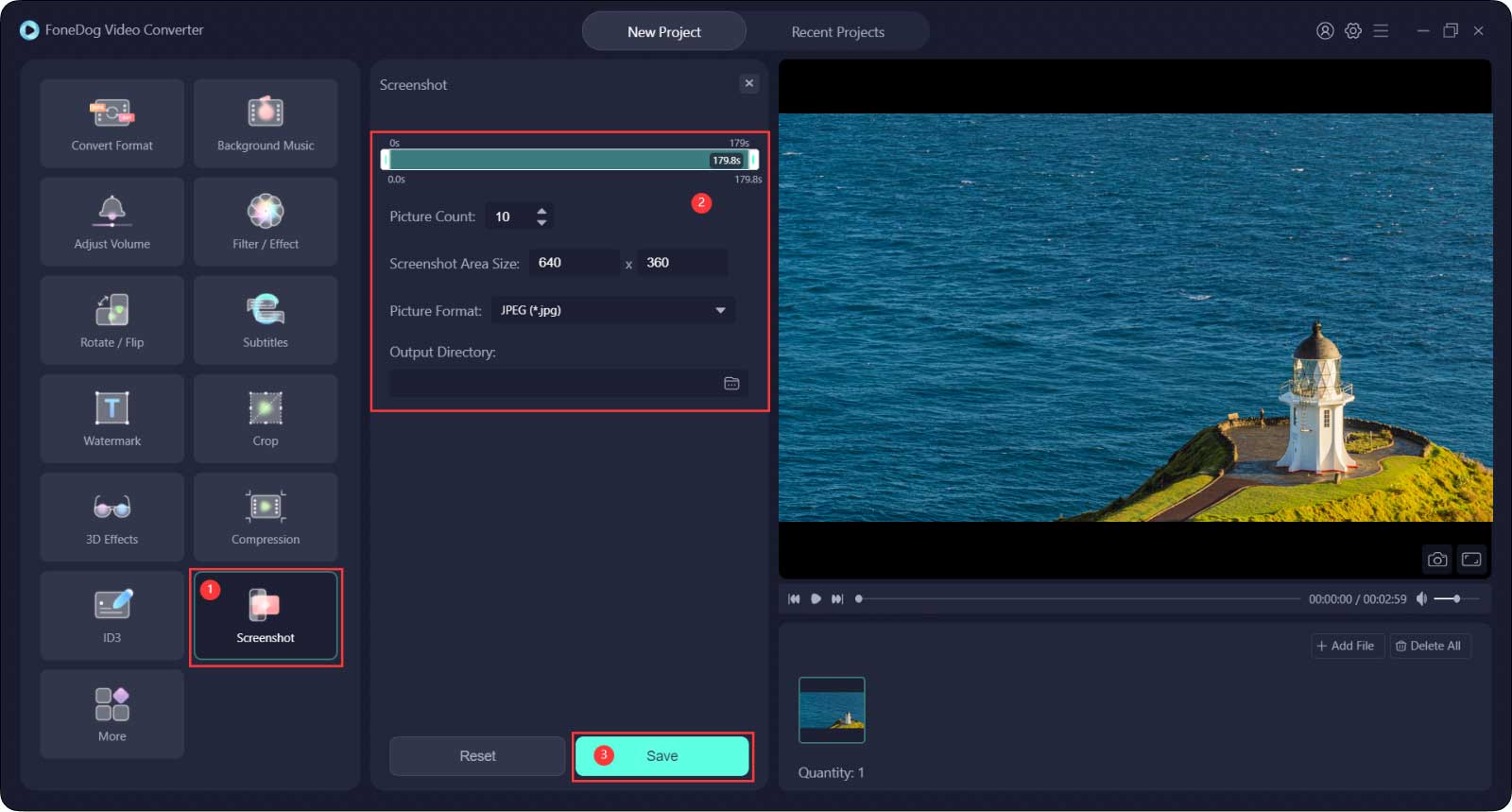
Om filmen kan öppnas Windows mediaspelare då behöver du bara använda kortkommandon som ett sätt Hur man tar skärmdump av film. Allt du behöver göra är att högerklicka på fönstret medan videon spelas upp. Alternativt, tryck på Ctrl+I, och från rullgardinsmenyn finns en Spara fångad bild-ikon. Den sparar och skickar dig direkt till lagringsplatsen.
Den kommer dock utan redigeringsalternativ, så om du letar efter fler alternativ eller förbättra kvaliteten på videofilerna, du har inget annat val än att prova andra tredjepartslösningar. För de nya Windows-versionerna som Windows Vista kan du använda Print Screen +Alt för att aktivera fönstret och fortsätta med processen som diskuterats ovan.

Visste du att du inte fångar en film så mycket som du letar efter How to take skärmdump av film? Vad fångar du i bildformat? Det betyder att för Windows Media Player måste du använda de bildformat som stöds. Denna fördel är att den kommer med standardfilformaten, som du alltid kan ändra med hjälp av videokonverterare som finns tillgängliga i gränssnittet. Här är proceduren.
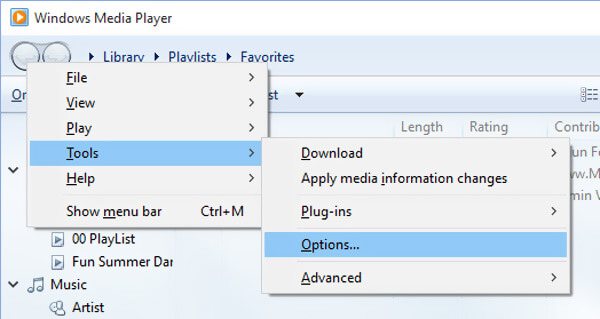
Du kan bara göra detta när du har spelat upp filen. Du startar processen när du behöver fånga filen. Även om det fungerar med helskärmsläge, äventyrar det videokvaliteten. Även om du får en dålig kvalitet, är det fortfarande fritt fram att leta efter alternativ, och i så fall är det bildredigeraren.
Folk läser ocksåDen bästa 2023-filmskaparen för delad skärm på Windows 10De bästa QuickTime-filmredigerarna 2022 – ett måste att prova
Om du vill veta hur man tar en skärmdump av filmen, kan du använda vilken som helst av dessa applikationer beroende på dina önskemål och den visuella kvalitet du vill ha för utdatafilen. Det finns flera applikationer i gränssnittet som fungerar som skärmdumpslösningar. Men vad händer när du har att göra med filversioner som inte är Windows? Det är då du måste använda en filkonverterare.
Vilken är bäst? FoneDog Video File Converter tar ledningen som den bästa verktygslådan som finns på marknaden. Det är en enda digital lösning som konverterar, redigerar och förbättrar din videofil för att förbättra kvaliteten på videofilerna.
Så om du letar efter en verktygslåda som kan konvertera, redigera och förbättra dina videofiler, är FoneDog Video File Converter det rätta valet. Kvaliteten på utdatafilen avgör vilken tredjepartslösning som ska engageras. Kompromissa aldrig med kvaliteten på den slutliga videon för att använda någon videoredigerare.
Lämna en kommentar
Kommentar
Video Converter
Konvertera och redigera 4K/HD-video och ljud till valfritt format
Gratis nedladdning Gratis nedladdningHeta artiklar
/
INTRESSANTTRÅKIG
/
ENKELSVÅR
Tack! Här är dina val:
Utmärkt
Betyg: 4.8 / 5 (baserat på 92 betyg)